Kuidas kasutada sellist USB-võtit nagu RAM
Autor:
Lewis Jackson
Loomise Kuupäev:
14 Mai 2021
Värskenduse Kuupäev:
14 Mai 2024

Sisu
- etappidel
- 1. meetod Kasutage Windows XP RAM-na USB-võtit
- 2. meetod Kasutage USB-mälupulka RAM-na operatsioonisüsteemides Windows Vista, 7 ja 8
Programmid on nüüd rohkem näljased, mis võib põhjustada raskusi, kui teie arvuti on varustatud vähese muutmäluga. Mõnda selle nõrkusega seotud probleemi saate vältida, lastes oma süsteemil kasutada RAM-na USB-mälupulka, mis võimaldab tal teha rohkem toiminguid, mida tavaliselt RAM-i sisuga tehtaks, kui see oleks suurem. .
etappidel
1. meetod Kasutage Windows XP RAM-na USB-võtit
- Kustutage kogu USB-võtme sisu. Sisestage see porti ja laske arvutil seda ära tunda. Selle suurus peab olema vähemalt 2 GB.
-
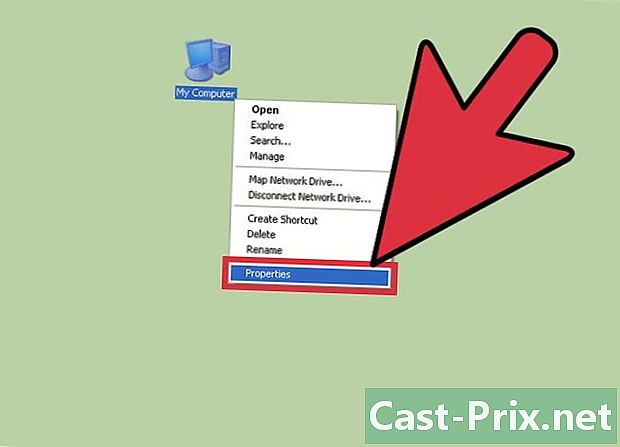
Paremklõpsake nuppu Minu arvuti.- Klõpsake nuppu omadused kuvatavas koondmenüüs.
-
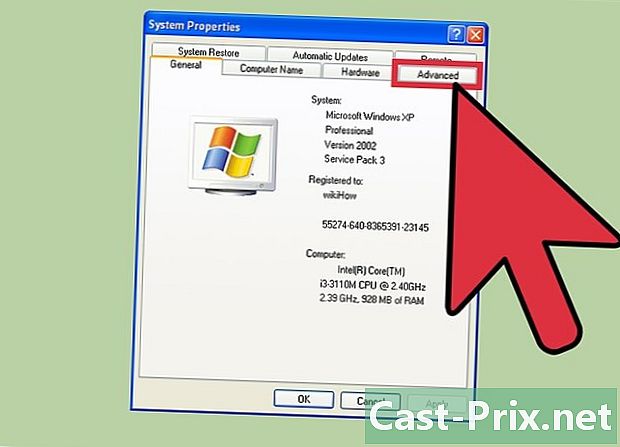
Klõpsake sildil sildil Täpsemad omadused. -
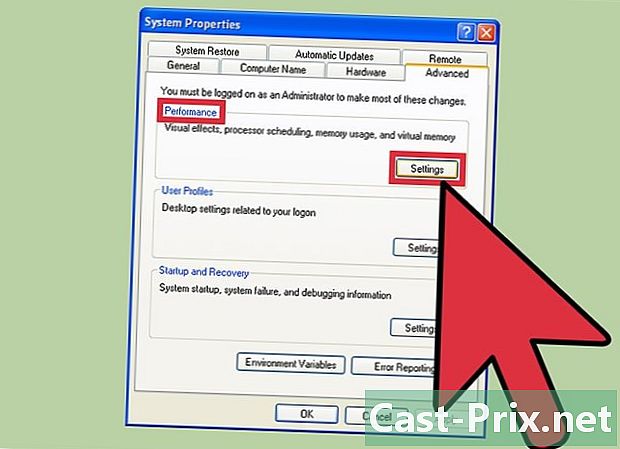
Klõpsake nuppu seaded. See nupp asub kastis pealkirjaga etendused. -

Klõpsake sildil sildil Täpsemad seaded. -
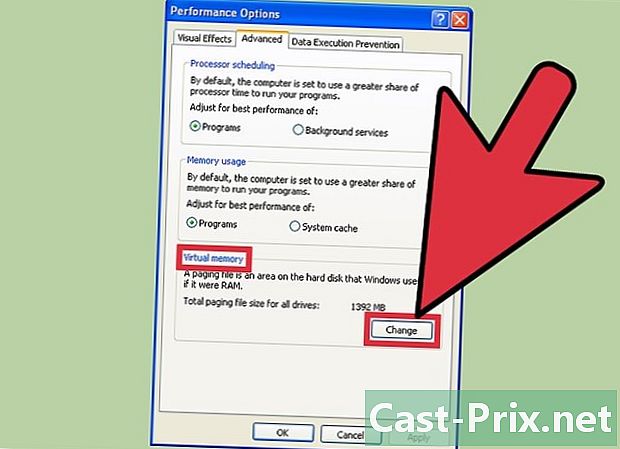
Klõpsake nuppu muutus. Selle nupu leiate sektsiooni hõlmavast raamist virtuaalne mälu. -
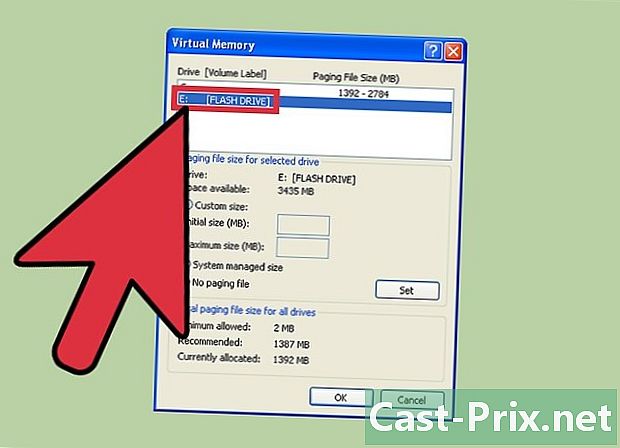
Valige oma USB-võti. -
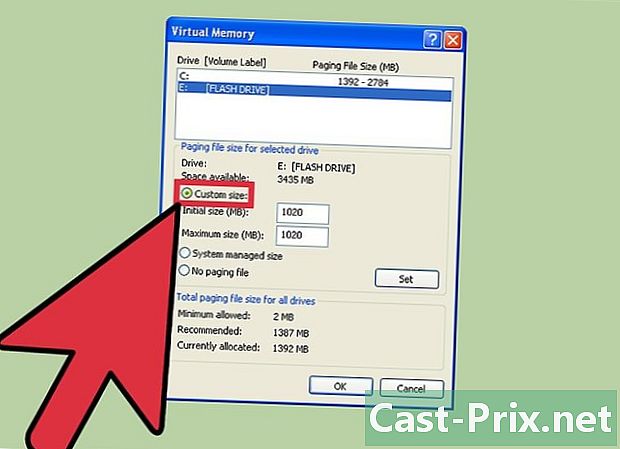
Klõpsake nimega raadionuppu Kohandatud suurus. Kirjutage järgmised väärtused:- algsuurus: 1 020;
- maksimaalne suurus: 1 020;
- suurus sõltub teie USB-võtme saadaolevast mahust, nii et saate ülaltoodud suurused muuta USB-võtme maksimaalseks saadaolevaks suuruseks.
-
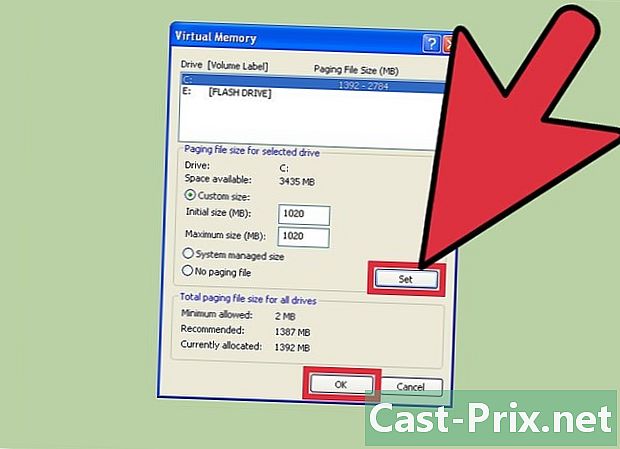
Klõpsake nuppu määratlema siis klõpsake nuppu korras. -
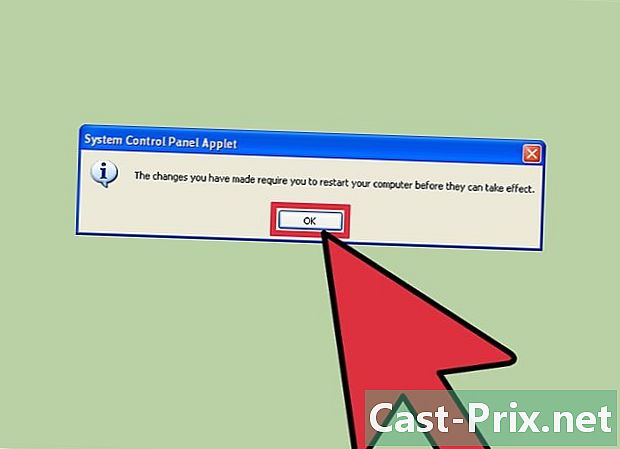
Taaskäivitage USB-võtmega varustatud arvuti. Võite märgata selle töökiiruse suurenemist.
2. meetod Kasutage USB-mälupulka RAM-na operatsioonisüsteemides Windows Vista, 7 ja 8
-
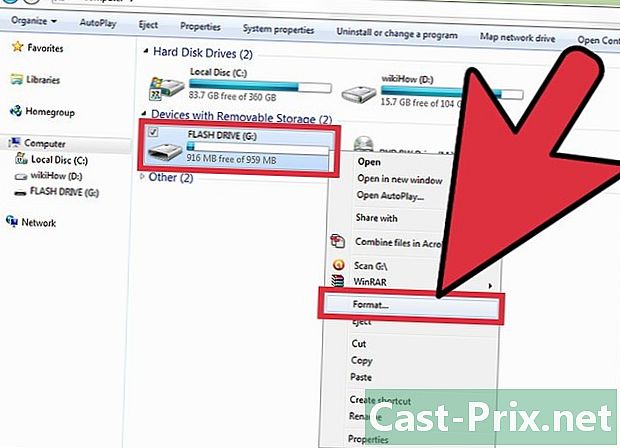
Sisestage oma USB-mälupulk ja vormindage see. -
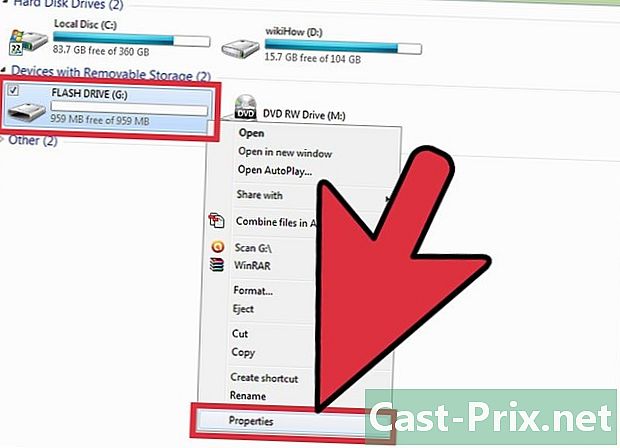
Paremklõpsake USB-draivil ja klõpsake nuppu omadused. -
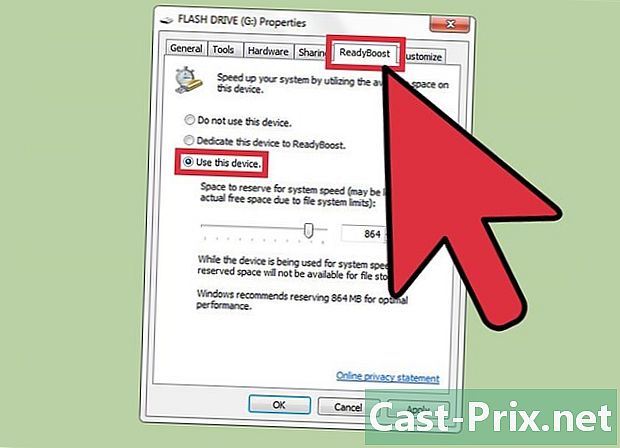
Klõpsake vahekaarti kiirendus siis edasi Kasutage seda seadet. -
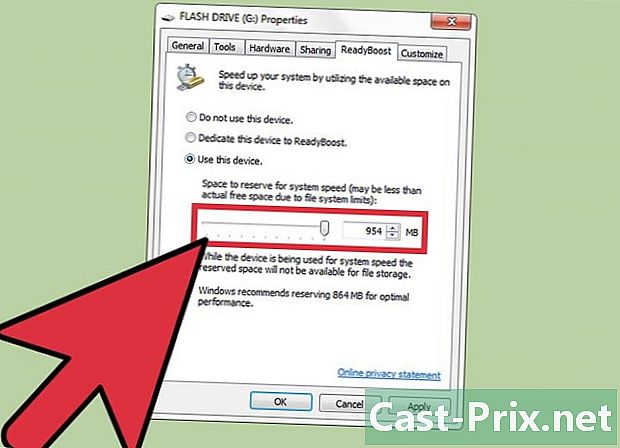
Seadke süsteemile eraldatav maksimaalne ruum. -
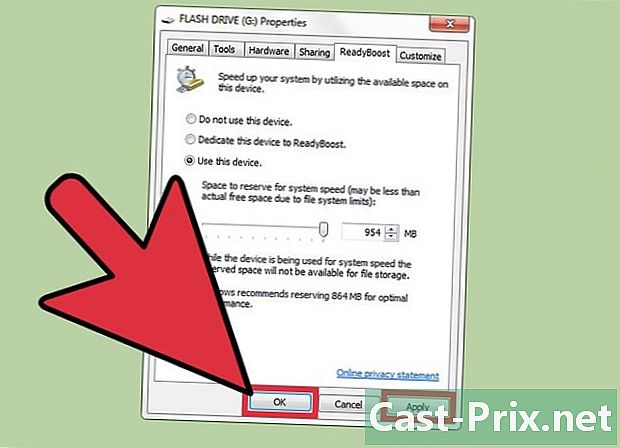
Klõpsake nuppu korras oma seadete rakendamiseks. -
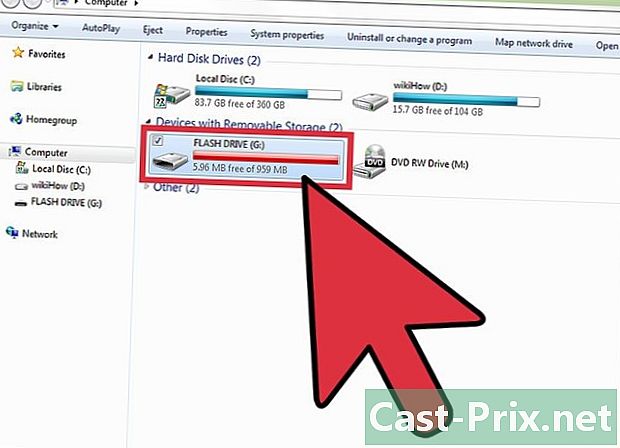
Nüüd saate USB-võtit kasutada RAM-na.
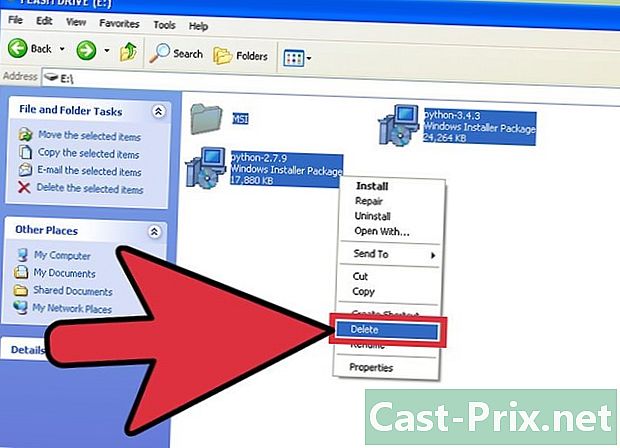
- Nende sätete tegemiseks peate olema sisse logitud süsteemiadministraatorina.
- Kui kasutate Windows 7, rakendage seda, mida on öeldud kahes esimeses protseduuris, kuid hiljem kuvatav aken on mõnevõrra erinev. Klõpsake nuppu Süsteemi täpsemad sätted külgribal ja jätkake tavapäraseid toiminguid.
- võimalus kiirendus lubab teie arvutil kasutada teie välkmälu RAM-na, kuid see ei suurenda füüsiliselt installitud RAM-i mahtu. Selle valiku kasutamine paneb Windowsi tegelikult tavalisest pisut kiiremini töötama, kuid on teie arvutimängude kiirendamiseks täiesti ebaefektiivne.
- Mälu välklamp iseloomustab piiratud arv kirjutamis- ja kustutamistsükleid, suurusjärgus 100 000 tsüklit aadressi kohta. Selle kasutamine RAM-na kasutamisel vähendab selle eluiga väga märkimisväärselt. kasulik elu Kui see juhtub, võib see toota miljoneid kirjutamistsükleid minutis. Kasutades seda selleks, milleks see mõeldud oli, st failide hoidmiseks, saaksite teoreetiliselt sama faili kirjutada ja kustutada umbes 100 000 korda samas kohas, nii et teil kulub mitu aastat ületada. Kindlasti oleks teile kasulikum varustada oma arvuti luide tõeline RAM suurem.
- Ärge eemaldage RAM-na kasutatavat USB-draivi, kui teie süsteem töötab, see põhjustab ainult arvuti krahhi. Enne süsteemi taaskäivitamist peate USB-võtme uuesti installima.

